ルーターを変えたらインターネットに繋がらない!原因と対策方法5選を徹底解説!
【この記事にはPRを含む場合があります】
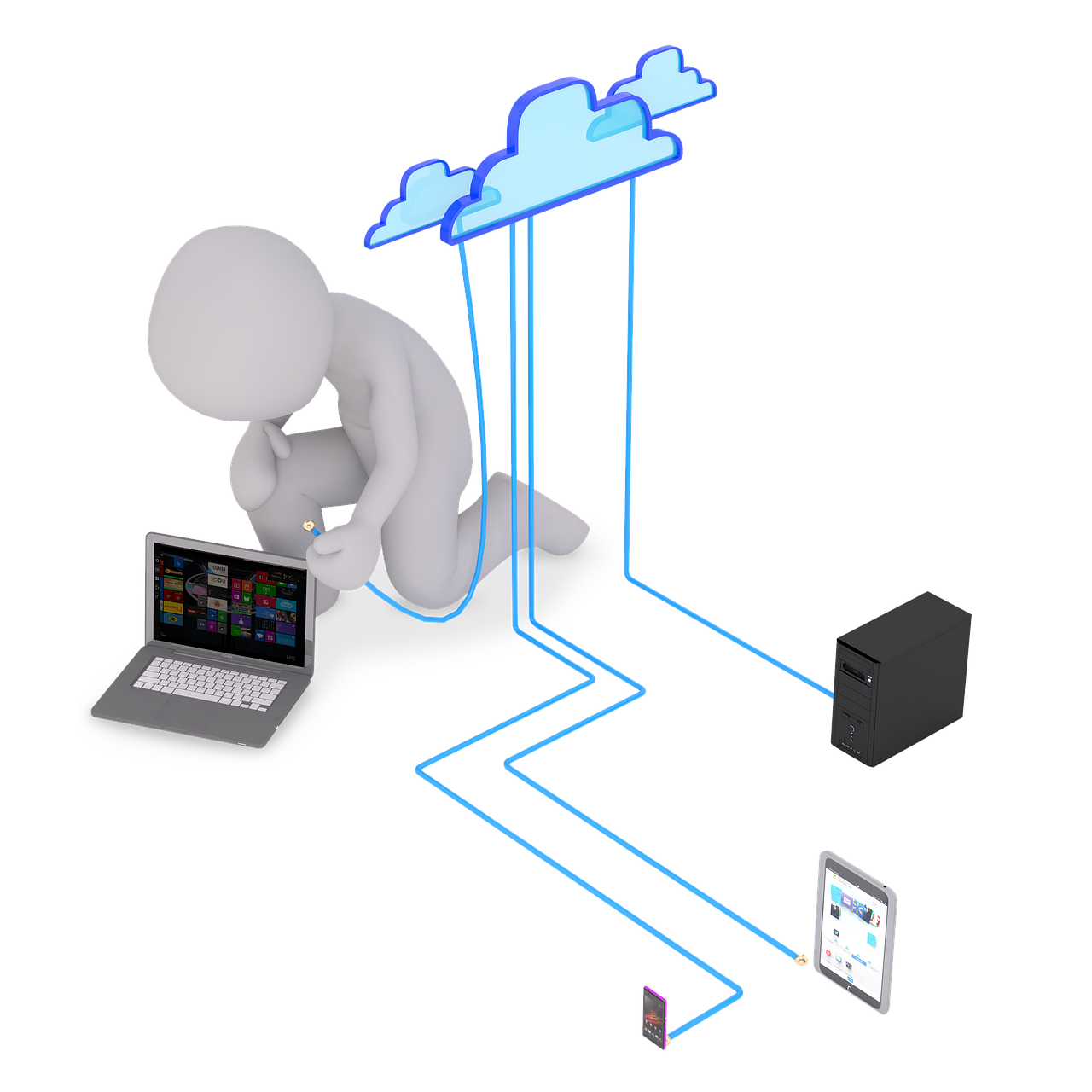
 ルーターを新しく買い替えたり、プロバイダや回線業者を変えたときに、インターネットに繋がらなくなった…このようなトラブルに悩まされる人は少なくありません。インターネットに繋がらない原因には、必要な設定を完了させていなかったり、配線を間違えていたりするなどがあります。インターネットに接続できなくなって焦らないためにも、事前にトラブルの原因と対策方法を知っておきましょう。
ルーターを新しく買い替えたり、プロバイダや回線業者を変えたときに、インターネットに繋がらなくなった…このようなトラブルに悩まされる人は少なくありません。インターネットに繋がらない原因には、必要な設定を完了させていなかったり、配線を間違えていたりするなどがあります。インターネットに接続できなくなって焦らないためにも、事前にトラブルの原因と対策方法を知っておきましょう。

ルーターを変えて再設定が必要な場合とは?

ルーターの調子が悪くなったり、不具合が出たりして交換する場合もあるでしょう。ルーターは同じ型番のものと交換すればそのまま利用が可能です。しかし、型番が異なっていると、設定を引き継げません。また、プロバイダや回線業者を変えた場合もWi-Fiルーターの再設置・再設定が必要です。
インターネットに繋がらない状況を把握しよう
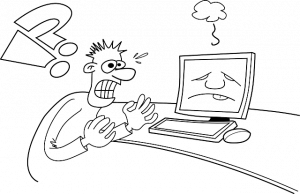
インターネットに繋がらない原因は、パソコンやスマートフォンなど機器側の問題、モデムやルーター側の問題などがあります。まずは、インターネットに繋がらない状況について確認しておきましょう。
1台だけ繋がらないのかすべてが繋がらないのか
ルーターを変えたときにインターネットに繋がらない状況が1台のパソコンやスマートフォンのみで起きているのか、すべての通信機器で起きているのかをまずは確認しましょう。1台のみ繋がらない場合は、その機器に問題がある場合が多いものです。一方で、すべての機器に繋がらない場合は、ルーターや接続方法に原因があると考えていいでしょう。
Wi-Fiに接続されているか
パソコンやスマートフォンがきちんとWi-Fiに接続されているかを確認しましょう。画面上ではWi-Fiに接続されているマークが表示されているものの、実はWi-Fiに接続されていないこともあります。一度、Wi-Fiの接続を切ってから再接続を試みましょう。
新しくルーターを変えたらWi-Fiが繋がらない!原因5つと対策方法

ルーターを変えてインターネットに接続できなくなる原因には、正しく配線ができていない、設定方法を間違えているなどの原因があります。ここでは、インターネットに接続できない原因と対策方法についてお伝えします。
インターネットに繋がらない原因①配線を間違えている
モデムとルーターのインターネットポートがLANケーブルで接続されているか確認しましょう。インターネットに接続するためには、さまざまな配線が必要です。正しく配線ができていないと、インターネットに接続できません。配線を繋ぎ直してインターネットに繋がるかを確認しましょう。配線を繋げる手間がなく、インターネットの設定をするだけで自宅でインターネットに繋がったら便利ですよね。
インターネットに繋がらない原因②LANケーブルが不具合を起こしている場合も
正しく配線されているのに、インターネットに繋がらないのなら原因はLANケーブルにあるかもしれません。LANケーブルがねじれていたり、損傷をしていたりする可能性もあります。ケーブルの先端の爪が折れていてもインターネットに繋がりません。LANケーブルを交換しましょう。
インターネットに繋がらない原因③設定方法を間違えている
ルーターの接続設定が間違っていると、インターネットには繋がりません。インターネットに接続するためには、プロバイダから発行されるIDとパスワードを設定する必要があります。IDとパスワードが正しく設定されているかを確認しましょう。
パスワードは、通常●●●●、*****などと表記されるため正しく入力されているか確認ができません。とくに大文字小文字などの間違いで接続できないことは多くみられます。パスワードやパソコンのメモ帳やテキストエディタなどで記入したものをコピーしてからパスワード入力欄に貼り付ければ、間違える心配もありません。
インターネットに繋がらない原因④過去の接続設定が残っている
ルーターを買い替えたあと、しばらく使えていたのに、急にインターネットに接続できなくなることがあります。なんらかのトラブルで残っていた過去の接続設定に切り替わったことが原因でインターネットに繋がらないことがあります。その場合は、接続をいちからやり直しましょう。IDやパスワードの入力からおこないます。契約時の書類はきちんと保管しておきましょう。
インターネットに繋がらない原因⑤インターネットが開通していない
固定回線は、インターネットの開通工事が必要です。そもそもインターネットが開通していなくては、どれだけ正しい設定をおこなってもインターネットには繋がりません。プロバイダや回線業者を変えたときは、インターネットが開通しているかを確認しましょう。光回線は開通工事が完了しないと、インターネットに接続できません。繁忙期は2か月以上工事待ちがあるなんてことも。
それでもルーターが繋がらない?!チェックしたい対策方法5選

LANケーブルはしっかりとルーターやモデムに接続されている、接続設定も正しいのにインターネットに繋がらないことも珍しくありません。接続や設定を確認してもインターネットに繋がらないなら、以下の対策方法を試してみましょう。
対策方法①ルーターの電源を入れなおしてみる
ルーターの電源を入れなおして、再起動してみましょう。Wi-Fiルーターや機器になんらかの不具合があって繋がらない場合は、再起動すると接続できる場合もあります。ルーターの電源をコンセントから抜いたら、1分ほど待ってから再度電源を入れ直してみます。
対策方法②有線で接続してみる
無線Wi-Fiで繋がらないときは、有線でWi-Fiに繋げてみましょう。パソコンを有線で繋げてインターネットに繋がっているかの確認もスムーズです。
対策方法③接続先を変えてみる
ルーターの周波数を変えるとインターネットに繋がる場合もあります。Wi-Fiルーターには、5GHzと2.4GHzの2つの周波数帯があります。2.4GHzは5GHzと比べると、壁や家具など障害物の影響を受けにくいメリットがありますが、電波干渉を受けやすいデメリットも。2.4GHzは、電子レンジやBluetoothなど多くの家電が同じ周波数帯を利用しているためです。インターネットに繋がらない場合は、5GHzに変更して繋がるか試してみましょう。
対策方法④ファイアウォールを無効化する
ファイアウォールを無効化することで、インターネットに繋がることもあります。Wi-Fiへの接続をファイアウォールがブロックしている可能性があるためです。ファイアウォールを無効化して、インターネットに接続できるかを試してみましょう。
対策方法⑤プロバイダに問い合わせる
接続や設定を見直しても、どうしてもインターネットに繋がらない場合は、プロバイダや回線業者に問い合わせるのも方法です。問い合わせの前には、「よくある質問」などでトラブルの解答例がないかを確認しましょう。『ヨドバシWiMAX』では、お問い合わせフォームでの問い合わせにも対応しています。

ルーターを変えてもインターネットに繋げたいなら工事不要でサポート充実の『ヨドバシWiMAX』
ルーターやプロバイダを変えたときにインターネットに繋がらなくなる原因には、設定やLANケーブルの接続方法が間違っている、ルーターの不具合などがあります。一度電源を落として、再度設定や配線をやり直すことで、インターネットに繋がる場合もあります。あわせて、インターネット回線が開通しているかも確認しておきましょう。『ヨドバシWiMAX』ならルーターが届いた日から面倒な開通工事なしでインターネットに接続ができます。困ったときのサポート体制も充実している『ヨドバシWiMAX』ならルーターを変えても不安が解消できるでしょう。



